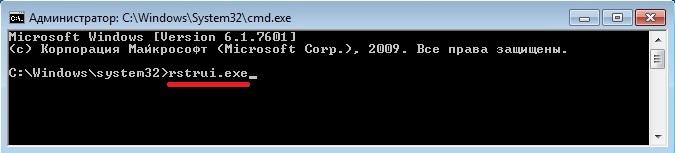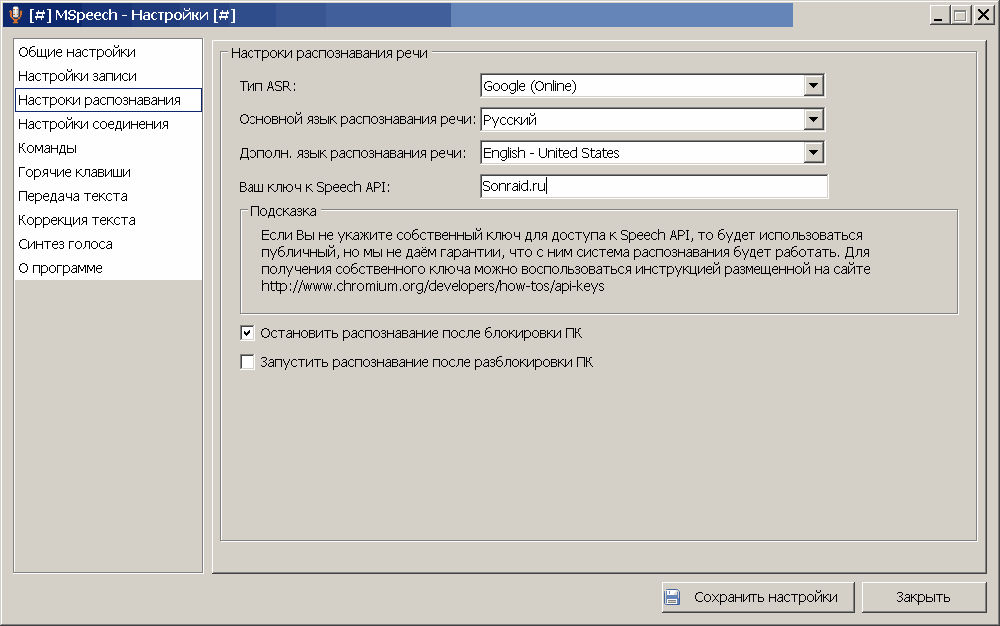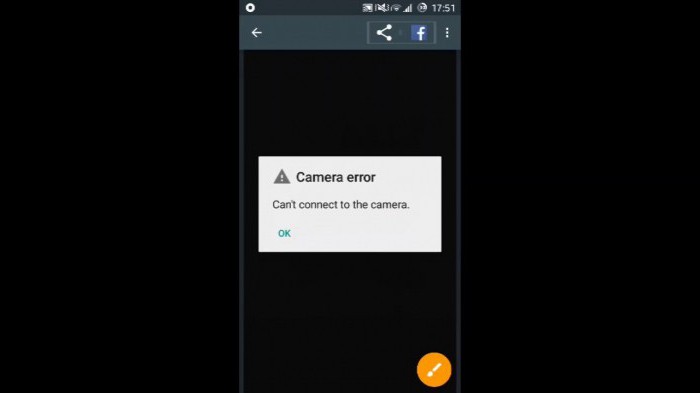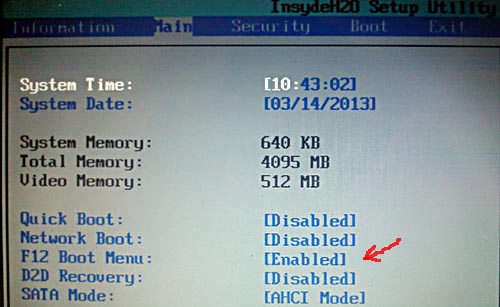Ko'pincha, noutbuk foydalanuvchilari juda xavfli ko'rinadi - ular drayverni qurilmada ocholmaydilar. Bir necha sabablar bo'lishi mumkin. Ehtimol, noutbukda umuman optik drayver yo'q yoki maxsus tugma yo'q. Bundan tashqari, ochiq kalit mavjudligi yuz beradi, ammo ba'zi sabablarga ko'ra u ishlamaydi. Shunday qilib, keling, barcha nuanslarni aniqlashga harakat qilaylik va haydovchini noutbukda qanday qilib turli yo'llar bilan ochishni tushunamiz.
Tugmani bosib, drayverni ko'plab noutbuk modellarida ochishingiz mumkin. Va turli xil ishlab chiqaruvchilardan - Lenovo, Asus, Acer, HP, Samsung, Packard qo'ng'irog'i, Dexp va boshqalar. va hokazo. Odatda tugma yon tomonda yoki diskning o'zi qopqog'ida joylashgan. Va birinchi navbatda noutbukda umuman disk mavjudligiga ishonch hosil qilishni maslahat beramiz.
Buni amalga oshirish uchun siz noutbukning hujjatlarini ko'rishingiz mumkin. Qurilmaning aniq xususiyatlari u erda keltirilgan. Albatta, CD / DVD Rom-ning mavjudligi haqida ma'lumot bo'ladi. Yana bir variant - noutbuk ishini diqqat bilan tekshirish. Ayniqsa, tomondan. DVD yozuvi bo'lgan to'rtburchaklar mavjudligini tekshirish kerak. Vazifa menejeri haydovchining modelini ham ko'rsatadi.
Agar siz disk drayverini topsangiz, unda laganda ochish uchun qidirish tugmachasiga o'tish vaqti keldi. Aytganimizdek, bunday bo'lishi mumkin:
- Laptopning har ikki tomonida (odatda o'ng tomonda, haydovchining o'zi kabi);
- Optik haydovchi qopqog'ida;
- Sandiq yaqinida.

Kalit maxsus belgi bilan belgilanadi - chiziqcha va tepadagi strelka. Buning ustiga (ba'zan bir necha marta) bosing va drayver ochilishini kuting. Bu odatda 1-3 soniyadan keyin sodir bo'ladi.
Drayv ochiq tugmachasiz bo'lsa nima qilish kerak? Bu sodir bo'ladi. Masalan, u asus x555s, x553m, x551m va boshqalarda mavjud emas (lekin asus x556u-da allaqachon mavjud). Shunda siz boshqa yo'lni sinab ko'rishingiz mumkin. Ba'zi noutbuklarda klaviaturadan optik drayverni ochish imkoniyati amalga oshiriladi. Shuning uchun biz funktsional tugmachalarni diqqat bilan ko'rib chiqamiz (eng yuqori qismida). Ehtimol, ulardan birida "Ajratish" belgisi mavjud. Keyin "Fn" bilan birgalikda uni bosing.
Shu bilan birga, noutbukdagi haydovchi to'liq bo'lmasligi mumkinligini unutmang. Shunday bo'lsa-da, endi CD va DVD-larning "davri" asta-sekin o'tmishga aylanib bormoqda. Shuning uchun ishlab chiqaruvchilar haydovchisiz modellarni ishlab chiqaradilar. Masalan, mashhur acer es 15, 17 yoki lenovo ideapad 100, 110, 300, 310 noutbuklar seriyasi va boshqalar odatda drayvlar bilan jihozlanmagan.
Ko'pincha foydalanuvchilar haydovchi tepsisini va yon tomondan odatiy kirish panelini chalkashtirib yuborishadi. Ha, bu disklarning sig'imiga o'xshaydi, lekin unda tugmalar yoki belgilar yo'q. Masalan, xuddi shu Lenovo b50 noutbukini oling. Qurilma korpusining yon tomonida qo'zg'aysan qopqog'iga o'xshash vilka mavjud. Agar so'ralsa, uni olib tashlash va CD va DVD o'qish uchun qurilmani o'rnatish mumkin.
Drayvni ochish uchun dasturiy ta'minot usullari
Standart dasturlardan foydalanib, siz haydovchini noutbukda tugmachasiz ochishingiz mumkin. Ushbu usul bir necha bosqichlarni o'z ichiga oladi:
- Biz "Mening kompyuterim" ga boramiz. Agar Windows OS 8 va 10 bo'lsa, "Bu kompyuter."
- Drayv belgisini toping. Biz sichqonchaning o'ng tugmasi bilan bosamiz.
- Ko'rsatilgan oynada "Ajratish" -ni tanlang. Odatda bu element o'rtada biron bir joyda ko'rsatiladi.
- Keyin haydovchi tepsisi biroz chiqishi kerak. Hech narsa qilinmasa, biz noutbukni qayta ishga tushiramiz va yana takrorlaymiz.

Ba'zan haydovchi "Mening / bu kompyuterim" bo'limida ko'rinmaydi. Ko'pincha Windows 8 va 10-da. Bunday holatda nima qilish kerak?
- Yordamchi tugmachani bosing.
- "Buyruqlar satri (administrator)" bandini tanlang.
- Biz "reg.exe" qatoriga "HKLM \\ System \\ CurrentControlSet \\ Services \\ atapi \\ Controller0" / f / v EnumDevice1 / t REG_DWORD / d 0x00000001 "qo'shamiz va Enter tugmasini bosing.
- Laptopni qayta yoqing.
Endi CD yoki DVD disk "Ushbu kompyuter" katalogida paydo bo'lishi kerak. Shunday qilib, siz uni dasturiy ravishda ochishga harakat qilishingiz mumkin.
Nega haydovchi noutbukda ochilmaydi va bu holda nima qilish kerak?
Disk topildi. Biz tugmani bosamiz, ammo bunga javoban hech narsa bo'lmaydi. Drayv ochishni xohlamaydi. Yuqorida sanab o'tilgan dasturiy usullar ham yordam bermaydi. Ushbu muammo juda tez-tez uchraydi. Uning paydo bo'lishining sabablari faqat ikkita:
- mexanik sinish;
- dasturiy ta'minot darajasidagi nosozlik.
Drayv nima uchun ochilmasligini o'zingiz aniqlashingiz mumkin. Masalan, patnisni dasturiy ravishda tortib olish mumkin, ammo tugma orqali emas. Shunday qilib, ehtimol, bu muvaffaqiyatsiz bo'lgan kalit edi.
Agar siz har xil variantlarni sinab ko'rsangiz, lekin haydovchi noutbukda ochilmagan bo'lsa, sizga quyidagi tartibni bajarishingizni maslahat beramiz:
- Birinchi narsa - noutbukni o'chirish yoki qayta ishga tushirish. Shunday qilib, siz barcha dasturiy va apparat vositalarini boshqarish buyruqlarini tiklashingiz mumkin, chunki qurilma ba'zan ochilmaydi.
- Ishlamadimi? Biz optik drayverning biron bir dasturda qatnashganligini tekshiramiz. Ba'zi dasturlar shunchaki qurilmani blokirovka qilishi mumkin. Biz Ctrl, Alt va Del tugmachalarini bosib, Vazifa menejerini chaqiramiz. Siz dasturni va Unlocker-dan foydalanishingiz mumkin. Qanday bo'lmasin, siz diskdan ishlaydigan ilovalarni topishingiz va ularni o'chirib qo'yishingiz kerak. Keyin diskni ochishga harakat qilamiz. Agar barchasi bajarilmasa, keyingi bosqichga o'ting.
- Ba'zi hollarda zararli dastur haydovchini bloklaydi. Shuning uchun biz antivirusni yangilaymiz va tizimni tekshiramiz. Hech foyda bermaydimi? Keyin yana bir variant bor.
- Ba'zan derazalar haydovchi bilan aloqani yo'qotadi. Ehtimol, turli xil tizim xatolari tufayli. Hatto qayta yuklash ham yordam bermaydi. Siz noutbukni tarmoqdan uzib, batareyani bir necha daqiqaga chiqarib olishingiz kerak. Keyin batareyani joyiga qaytaramiz va qurilmani yoqamiz. Yuklash vaqtida allaqachon drayverni ochishga harakat qilamiz.
Agar ushbu barcha qadamlar yordam bermasa, derazalarni tiklashingiz yoki yangilashingiz mumkin. Ammo, ehtimol, tizza kompyuterining drayveri ochilmasligi sababi jiddiyroq.
Mexanik ochilish usullari
Bundan tashqari, optik drayver ishlamay qoladi. Biroq, siz qurilmadan muhim ma'lumotlarga ega diskni olishingiz kerak. Bunday holatda nima qilish kerak? Faqat mexanik ochishga murojaat qilish qoladi, bu esa laganda tiqilib qolsa yoki eğilgan bo'lsa yordam beradi. To'g'ri, bu juda xavfli ekanligini unutmang. Bitta noqulay harakat va diskni o'qish moslamasini o'zgartirish kerak.
Drayv qopqog'ini ochish uchun o'tkir narsadan foydalaning. Keyin laganda olib tashlashga harakat qilishingiz kerak. Agar haydovchi qattiq o'tirgan bo'lsa, uni kuch bilan tortib olmaysiz! Ehtimol, bunday noto'g'ri ishning sababi kabellar, kabellar, kontaktlar va hokazolarning shikastlanishi bilan bog'liq bo'lgan uskunaning ishdan chiqishi. Kasbiy ta'mirsiz buni qilishga hojat yo'q.
Lenovo noutbukida drayverni ochishning eng oson usuli. Ushbu ishlab chiqaruvchi optik drayverlarning ko'plab modellarini maxsus favqulodda teshik bilan jihozlaydi. Bunday holda, foydalanuvchi quyidagilarni bajarishi kerak:
- Yupqa sim yoki qog'oz qisqichni oling.
- Ehtiyotkorlik bilan uning uchini teshiklarga joylashtiring. Buni tez-tez yaqin joyda joylashgan haydovchisidagi LED bilan aralashtirib yubormang.
- Bir oz itaring. Mandal ishlashi kerak.
- Shundan so'ng, qopqoq biroz ochiladi va qo'zg'aysan tepsisini tortib olish mumkin.

Aytgancha, mexanik ochilish usullarini sinab ko'rishdan oldin,. Keyin, yuklash jarayonida drayverni ochish tugmasini takroran bosing. Ba'zan bunday oddiy harakatlar qog'ozni qisish, pichoq va hokazo narsalar yordamida manipulyatsiyalarga murojaat qilmasdan diskni chiqarishga yordam beradi.
Optik disklar asta-sekin flesh-disklarga va xotira kartalariga o'tmoqda, ammo siz hali ham ularni butunlay tark eta olmaysiz. Shu sababli, diskning odatiy chiqarilishi to'satdan ishlamay qolganligi sababli duch kelgan ko'plab foydalanuvchilar uchun hali ham drayver ochilmayapti degan savol davom etmoqda.
Dastur vositalarini yo'q qilish
Agar tugmani bosganingizda laganda chiqmasa, uni dasturiy ta'minot yordamida olib tashlashga urinib ko'rishingiz mumkin:
Agar ushbu usul yordam bermasa, unda siz tiqilib qolgan tovoqlar olib tashlash uchun qo'shimcha qurilmadan foydalanishingiz kerak bo'ladi.
Diskni favqulodda chiqarib yuborish
Agar dasturiy ta'minot yordamida diskni chiqarib olish mumkin bo'lmasa, shoshilinch haydovchi ochish tizimi yordamida vositani olib tashlashga harakat qilishingiz mumkin. Drayvlarning ishlab chiqaruvchilari (ham kompyuterda, ham noutbukda) haydovchida kichik bir teshik qoldiradilar. 
Agar siz ichiga qog'oz qisqichi yoki ignani solsangiz va sekin pastga bossangiz, patnisni qulflaydigan qurilma ochiladi.
Muhim: Optik diskka mexanik shikastlanish ehtimolini butunlay yo'q qilish uchun kompyuter o'chirilgan paytda qog'oz qisqichini joylashtiring.
Laganda to'liq chiqmaydi - bu sirtdan biroz orqada qoladi. Ammo bu uni ushlab olish va xotirjam ravishda tortib olish uchun etarli bo'ladi. Ba'zi drayvlar (odatda noutbuklarda) maxsus favqulodda vaziyatni o'chirish tugmasi bilan jihozlangan, shuning uchun siz haydovchini diqqat bilan tekshirishingiz kerak - har doim diskni chiqarish imkoniyati mavjud.
Mexanik muammolarni bartaraf etish
Agar haydovchi qog'oz qisqichi bilan ochilsa, lekin normal ishlashdan bosh tortsa, muammoni hal qilishga urinish uchun siz uni kompyuterdan butunlay chiqarib, qismlarga ajratishingiz kerak bo'ladi. Shu bilan birga, biz drayverni tuzatishga harakat qilamiz. Odatda, buni hech kim qilmaydi (ko'pincha yangi haydovchini sotib olish osonroq), lekin ba'zida muammoni o'zingiz tezda hal qilishingiz mumkin.
Kauchuk tasmani almashtirish
Ko'pgina drayvlarda kauchuk tasma idish patnisiga javobgardir. Ish paytida tish go'shti cho'zilgan, yirtilgan. Ko'pincha haydovchi kamarining aşınması, bu tugmachani bosgandan keyin laganda to'xtashiga olib keladi. Muammo passivni yangisiga almashtirish orqali hal qilinadi.
Drayv kamari sifatida siz ulash ulagichiga taqilgan elastik tasmani ishlatishingiz mumkin.
Ehtirosni almashtirish tartibi:

Yuqori panelni olib tashlashda, qopqoq va haydovchi chiplari o'rtasida joylashgan kauchuk qistirmalari yo'qolganligiga ishonch hosil qiling. Odatda ular qopqoq bilan biriktirilgan, ammo ularning mavjudligini alohida tekshirish yaxshidir. Siz shunchaki mexanizmni himoya metall korpusdan silkitib qo'yishingiz kerak. Qurilmani olib tashlash uchun drayverni ehtiyotkorlik bilan aylantiring.

Tovoqning besleme mexanizmini toping - bu erda ehtimol eskirgan va almashtirish kerak bo'lgan kauchuk tasma bo'lishi kerak. Boshqa haydovchi kamarini joylashtiring va haydovchini qayta yig'ing.
Chang to'planishi va boshqa sabablar
Vaziyatni tasavvur qiling: siz haydovchini qismlarga ajratib, kamarga tushdingiz va hamma narsa kauchuk tasma bilan tartibga solinganligini ko'rdingiz. Keyin nimaga e'tibor berish kerak?
- Kamar o'rniga viteslarni o'rnatish mumkin. Agar ularning tishlari yiqilsa, unda laganda tashqariga chiqmaydi. Mumkin bo'lgan yagona echim - yangi viteslarni sotib olish va ularni singanlari bilan almashtirish.
Chang yoki boshqa narsalar patnisga xalaqit bermasligiga ishonch hosil qiling. Ba'zida haydovchiga shunchalik ko'p axloqsizlik yig'ilib ketadiki, qo'zg'aysan tepsisini oziqlantiruvchi o'z ishini bajara olmaydi va patnisni tashqariga chiqara olmaydi. Drayvni axloqsizlikdan tozalang va taglikni odatdagi tarzda olib tashlashga harakat qiling.
Bu muammolarni o'zingiz hal qila olasiz. Ammo yanada jiddiy muammolar bo'lishi mumkin. Masalan, laganda besleme mexanizmini elektr ta'minoti bilan bog'liq muammolar, boshqarish chipining noto'g'ri ishlashi. Ba'zida muammoning sababi shunchalik chuqur yashiringanki, yangi drayverni sotib olish muvaffaqiyatsiz haydovchini ta'mirlashdan ancha arzonga tushadi. Shuning uchun, agar siz muammoni qanday hal qilishni ko'rmasangiz, unda azob chekmaslik va yangi haydovchini sotib olish yaxshiroqdir.
Noutbuklar va statsionar kompyuterlar, boshqa uskunalar singari, muvaffaqiyatsizlikka uchraydi. Zarar butunlay boshqacha bo'lishi mumkin. Qanday bo'lmasin, mutaxassisning aralashuvisiz yoki ixtisoslashgan markazga tashrif buyurmasdan amalga oshirib bo'lmaydi, aks holda siz kompyuterdagi nosozlik sababini o'zingiz topishga va nosozlikni o'zingiz tuzatishga harakat qilishingiz mumkin.
Foydalanuvchilar ko'pincha duch keladigan muammolardan biri: lazer disklarini o'qish qurilmasi (CD-ROM, haydovchi) ochishni rad etadi. Buning sabablari boshqacha bo'lishi mumkin:
- Elektron plataning ishlamay qolishi;
- Mexanikadagi muammolar;
- Noto'g'ri joylashtirilgan yoki yorilgan lazer disk.
Ba'zan sabab mutlaqo tushunarsiz, lekin siz haydovchini o'zingiz ochishga harakat qilishingiz kerak. Buning uchun siz quyidagilarni sinab ko'rishingiz mumkin:
- Dastur funktsional imkoniyatlaridan foydalaning;
- Yupqa qog'oz qisqichini yoki ignani qo'llang;
- Simlarni qurilmadan uzing va ularni qayta ulang;
- Mumkin bo'lgan buzilish muammosini topish uchun diskni ajratib oling.
Tizim imkoniyatlaridan foydalanish
Birinchi qadam "Mening kompyuterim" yorlig'ini bosish, so'ng quyidagilarni bajaring:
- Drayv belgisida manipulyatorni (sichqonchani) o'ng tugmasini bosing;
- Kontekst menyusidagi "Chiqarish" tugmasini bosing.
Shu tarzda siz haydovchini "majburan" ochishga majburlashga harakat qilishingiz mumkin.
Drayvni qog'oz qisqichi bilan oching
Agar birinchi urinish muvaffaqiyatsiz bo'lsa, o'zimizni igna yoki qog'oz qisqich bilan qurollang. Nima uchun? Lazer disklarini o'qiydigan har qanday haydovchining old panelida miniatyura teshigi mavjud. Unga nozik metall buyumni qog'oz qisqichi yoki igna shaklida olib kelib, uni butun tomon itarish kerak, bu esa qurilmani ochiq qiladi.
Simlarni uzing
Agar oldingi ikkita variantdan foydalangan holda, istalgan effektga erishish imkoni bo'lmasa, quyidagilarni sinab ko'rishga to'g'ri keladi.

Agar barchasi bajarilmasa
Oxirgi urinish diskni demontaj qilishdir. Muammoning biron bir turini topish mumkin. Agar barchasi behuda bo'lsa, ikkita variant mavjud.
Salom aziz o'quvchilarim. Bugun men siz bilan muayyan muammo haqida gaplashmoqchiman. Ba'zida drayver kompyuterda ochilmaydi, ya'ni CD / DVD diskidan diskni olib tashlay olmaysiz. Bu turli sabablarga ko'ra sodir bo'lishi mumkin. Masalan, sizning uyingizda elektr ta'minoti o'chirilgan va ba'zi bir muhim disk haydovchida qoladi, uni darhol qaytarishingiz kerak.
Kutilmaganda elektr uzilishi sababli haydovchi ishlashni to'xtatishi mumkin. Diskni haydovchidan chiqarish tugmasi to'xtab qoldi va u bosilmaydi.
Eski drayvda menda narsalar bor edi, shunda laganda biroz tortib olindi, bir muncha vaqt buzilib, orqaga surildi. Men unga ikki barmog'i bilan cho'zilgan qo'llari bilan chiqib ketishga yordam berdim.
Bu muammolarning barchasi, aslida, juda oson hal qilinadi. Diskni favqulodda holatda olib tashlash uchun sizga qattiq sim kerak. Agar siz simni topmasangiz, umidsizlikka tushmang, igna, pim yoki qog'oz qisqichidan foydalaning - ular, albatta, sizning qo'lingizda bo'ladi.
Har qanday haydovchining old panelida kichik bir teshik bor, uni quyidagi rasmda aniq ko'rishingiz mumkin. Diskni haydovchidan favqulodda olib tashlash uchun mo'ljallangan.
Shunday qilib, drayver nima uchun ochilmasligini bilib oldik, endi sizga haydovchi ochilmasa nima qilish kerakligini aytaman.
Drayvni qanday ochish kerak
Biz ushlagichda dam olganimizni his qilgunimizcha, ignani teshikka ehtiyotkorlik bilan joylashtiring. Drayv ichidagi tutqichga etib borish uchun igna darajasini ushlab turing.

Taxminan 1,5-2 santimetrdan so'ng, xuddi shu tutqich seziladi. Uni muloyimlik bilan igna bilan surish kerak. Tutqichni bosganingizda, haydovchi sekin siljiydi. Barmoqlarni patnisga tortib olmaguncha biz itarishda davom etamiz.

Endi sizning qo'lingiz bilan laganda oxirigacha suring, xotirjamlik bilan diskdan chiqarib oling va uni ohista orqaga itaring, yoki siz laganda yopish uchun tugmani bosishingiz mumkin. Diskni haydovchidan favqulodda olib tashlashda eng muhim narsa, haydovchi mexanizmini ichkariga shikast etkazmaslik uchun ehtiyot bo'lishdir.
Sizga favqulodda holatda CD / DVD diskidan qanday qilib diskni chiqarish haqida maqola kerak emas, ammo bu haqda sizga aytilgan holatlar mavjud.
Agar siz: yaqinda kompyuterni ta'mirlash, kompyuterni tashlab yuborish yoki urish bo'lsa, unda haydovchidan simi uzilgan bo'lishi mumkin. Siz bu haqda ko'proq maqolada o'qishingiz mumkin: "" (ma'lumotlar deyarli maqolaning oxirida joylashgan).
Tezda ko'rishguncha!
P.S. : Aytgancha, bu erda diskni diskdan qanday chiqarishning yaxshi namunasi:
DVD pleerning eng ko'p uchraydigan nosozliklaridan biri bu diskni yuklash mexanizmining ishlamay qolishi (pult uzoqdan qo'mondon buyrug'i bilan yoki pleer korpusidagi tugmachadan foydalanib ochilmaydi).
Misol sifatida BBK DVP458SI pleeridan foydalanib, ushbu muammoni tahlil qilaylik.
Alomatlar
Pleyer yonadi, piktogramma to'g'ri ishlamoqda. Tovoqni ochishga harakat qilayotganda, ichkarida nimadir chayqalib, to'xtab turishi mumkin. Aftidan, nimadir patnisni faqat mexanik ravishda to'xtatmoqda. Shu bilan birga, displeyda "OPEN" yozuvi yonadi, lekin tovoqlar ketmagan.
Agar siz patnisni yopish tugmachasini yana bir marta bossangiz, "LOAD" yozuvi paydo bo'ladi va tegishli ravishda "NO DSK" yozuvi paydo bo'ladi.
Agar siz laganda qo'l bilan ochsangiz, u muammosiz yopiladi. USB-naushnikdan o'qish yaxshi ishlaydi.
Ichida nima bor?
Qopqoqni echib oling va qurilmaga qarang: 
O'chirish yuragi MT1389DE video va audio protsessoridir (128 pin). Dvigatellarni boshqarish uchun SA5888 chipidagi drayver ishlatilgan (qarang). Drayvda analoglar mavjud: CD5888, SA5888, AM5669. 
Aytgancha, ta'mirlash paytida noto'g'ri iz qoldirmaslik uchun, ishlaydigan DVD pleerda protsessor juda ko'p qiziydi va, ehtimol, bu uning uchun odatiy hol ekanligini yodda tutish kerak.
Shuningdek, 3,3 va 1,8 voltli kuchlanishlarni yaratadigan ikkita BR8550 tranzistorlari sezilarli darajada qiziydi (ular SA5888 ning 1 va 25 pinlariga ulangan). 
Nima uchun DVD drayveri tepsisi ochilmaydi?
Shunday qilib, bu erda eng keng tarqalgan uchta sababshuning uchun haydovchi DVD pleerda chiqarilmaydi.
1-sabab
Eng keng tarqalgan muammo quvvat muammosi. Ko'pincha, ta'mirlash vaqtida elektr ta'minoti pallasida filtr kondensatorlarining qisman yo'qolishi (quritish, shishish) aniqlanadi. Ba'zida nuqsonli kondansatörlar yalang'och ko'zga ko'rinadi, ammo ko'pincha kuchdagi to'lqin izlari ularning noto'g'ri ishlashini ko'rsatadi (osiloskop sizga yordam berishi mumkin). 
Bu vosita haydovchisining noto'g'ri ishlashiga olib keladi, ijro etish paytida muzlaydi (bundan tashqari, alomat asosan DVD disklarida ko'rinishni boshlaydi) yoki hatto pleer to'liq ishlamay qolishi mumkin.
Albatta, BBK diskni ko'rmasligi sababi ob'ektivda odatiy chang bo'lishi mumkin, ammo agar haydovchi mexanizmi bir vaqtning o'zida ishlamasa, unda bu chang emas. 
Biz kondensatorlarni sifat jihatidan yangilariga o'zgartiramiz (zarurat 105C). Har bir elektrolitga parallel ravishda sig'imi ~ 1 mF bo'lgan qo'shimcha keramik kondansatör o'rnatilishi mamnuniyat bilan qabul qilinadi.
Sabab raqami 2
Ikkinchi mumkin bo'lgan sabab: dvigatellardan birining ishdan chiqishi. Aktyor nominal ish kuchlanishi 3 volt bo'lgan uchta shahar kollektor motorini o'z ichiga oladi. 
Dvigatellardan birida biron bir muammo yuzaga kelgan bo'lishi mumkin: rotorning siqilishi, ichki uzilish yoki qisqa tutashuv. Ba'zan vosita milini qo'l bilan siljitish paytida qarshilikni o'lchash orqali tanaffus yoki qisqa vaqtni aniqlash mumkin. Odatda, u 8-20 ohm oralig'ida bo'lishi kerak.
Shunisi e'tiborga loyiqki, hatto bitta dvigatelning nosozligi boshqalarga ta'sir qilishi mumkin. Xususan, ishlamay turgan lazerli boshni joylashtiradigan dvigatel DVD pleerning haydovchini ochmasligiga olib keladi. Dvigatellar tashqi ko'rinishi bilan bir xil darajada o'zgartirilishi mumkin, ammo 5,9V kuchlanish uchun mo'ljallangan.
3-sabab
Tekshirishga arziydigan uchinchi narsa tashish boshlang'ich pozitsiyasi sensori ishlash qobiliyati*.
* Arava - bu lazer boshi o'rnatilgan diskning harakatlantiruvchi qismi. U ikkita parallel qo'llanmada harakatlanadi:
Tashish boshlang'ich pozitsiyasining sensori mexanik chegara tugmasi: 
Aslida, bu juda kichik va nozik tugma: 
Vaqt o'tishi bilan, uning ichida tushunarsiz yashil rangdagi modda to'planib qoladi va bu mis oksidi va surtma aralashmasidir. Ushbu kompozitsiyada bir nechta elektr o'tkazuvchanligi bor, bu sensorning noto'g'ri signallariga olib keladi. 
Tovoqni ochish buyrug'ini berishdan oldin, boshqaruv moslamasi aravani dastlabki holatiga surib qo'yadi (chegarani o'zgartirish tugmachasini ishga tushirishdan oldin) va bir oz orqaga suriladi. Shundan so'ng, lazer kallasi bo'lgan arava pastga tushadi va patnis tashqariga chiqadi. Agar tugma har doim bosilsa (ifloslanganligi sababli), operatsiya mantig'i buzilgan bo'lsa, nazoratchi ba'zi xatolar haqida xulosa chiqaradi va dasturni to'xtatadi.
Trekni vaqtincha kesib tashlash bilan siz tugmachaning noto'g'ri ishlashini tekshirishingiz mumkin. Bunday holda, laganda kutilganidek ochila va yopila boshlaydi. 
Drayv chipi himoya qilishni ta'minlaydi, shuning uchun boshni joylashadigan motorga kuchlanish faqat ma'lum vaqt davomida beriladi. Boshning o'rnatilgan joyga etib kelgan-bo'lmasligidan qat'iy nazar, tugatish sensori ishga tushirilganmi yoki yo'qmi, vosita taxminan 3 soniya ishlaydi va o'chadi.
Muammo tugmani almashtirish orqali hal qilinadi. Agar yangi tugma topilmasa, eskisini qismlarga ajratishga urinib ko'rishingiz mumkin va spirtli ichimliklarga botirilgan tish cho'tkasi bilan barcha yopiq joylarni tozalashingiz mumkin: 
Bunday vannadan keyin u bir yildan ko'proq ishlaydi.
Oxirgi nuqson "suzuvchi" nosozliklarni anglatadi, shuning uchun uni aniqlash qiyin. Shunday qilib, agar sizda BBK DVD bo'lsa va haydovchi ochilmasa, sensor tugmachasini tekshiring.
Bular men amalda duch kelgan BBK DVD pleerlarining eng ko'p uchraydigan nosozliklari edi. Agar qo'shadigan narsangiz bo'lsa, izohlarda yozing.